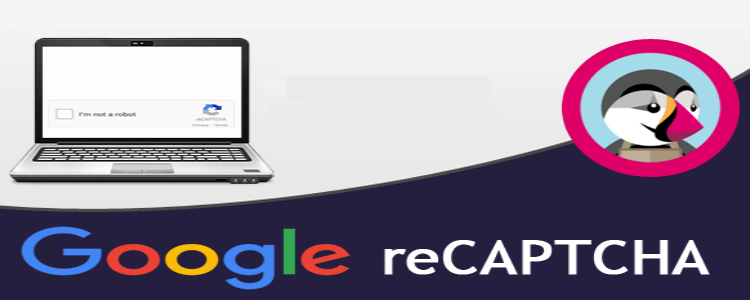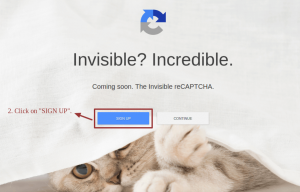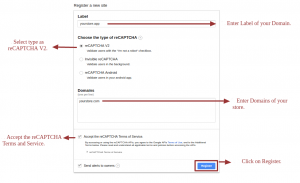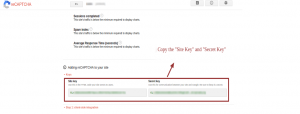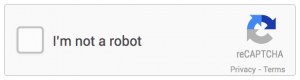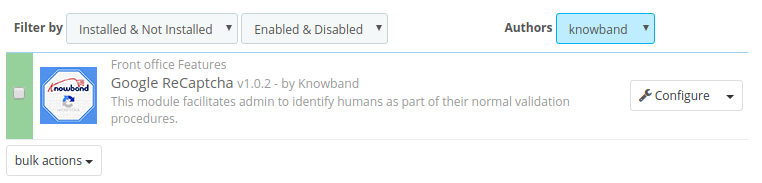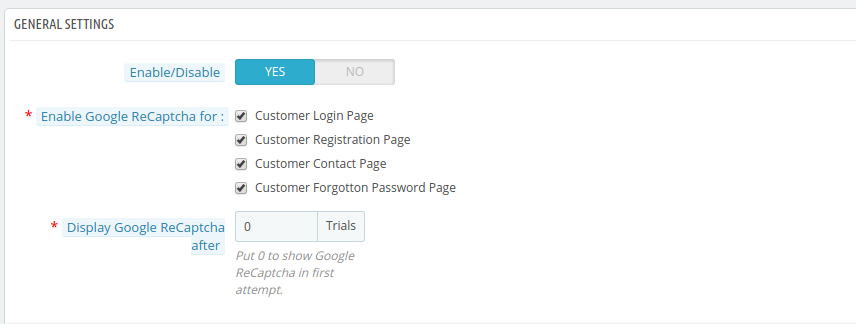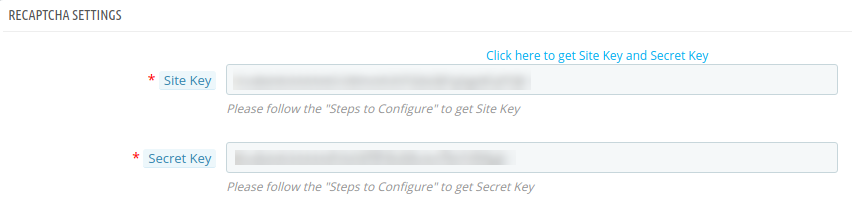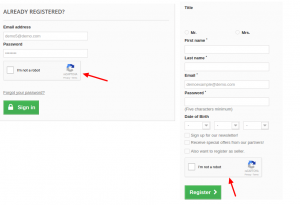Cualquier llamada a la API v1 no funcionará después del 31 de marzo de 2018“. A partir de noviembre de 2017, un porcentaje de usuarios de reCAPTCHA v1 notaron información de que la antigua API pronto se retirará.
Si su sitio aún usa reCAPTCHA v1, debe actualizar a reCAPTCHA v2 de inmediato. Para los propietarios de tiendas de comercio electrónico Prestashop, Knowband ofrece el complemento Prestashop Google reCaptcha. El módulo Prestashop Google reCaptcha está diseñado para verificar que el usuario es un humano y no un bot sin involucrarlo en los molestos códigos. La extensión Prestashop Google reCaptcha es compatible con v2, por lo tanto, los propietarios de tiendas de comercio electrónico pueden proteger fácilmente su sitio de los spammers.
¿Por qué debería usar el módulo Prestashop Google reCaptcha?
Antes de entrar en la parte de configuración, primero analicemos por qué debería usar este complemento de Prestashop.
- La tienda Google reCaptcha para Prestashop es compatible con v2, por lo que los usuarios no deben preocuparse por la última actualización de Google.
- Google reCaptcha es una solución definitiva para�evitar que su sitio PrestaShop reciba spam, abuso y otros ataques maliciosos.
- El administrador puede configurar fácilmente la opción reCaptcha en varias páginas web del sitio.
- El administrador de la tienda puede incluso cambiar la apariencia de Google reCaptcha.
- El administrador tiene la opción de ingresar un código CSS y JS personalizado para cambiar la apariencia de su interfaz de usuario.
- El complemento Prestashop Google reCaptcha v2 es compatible con SSL y es fácil de instalar y usar.
- El módulo Prestashop Google reCaptcha le permite al administrador elegir la cantidad de registros de inicio de sesión antes de que se muestre el reCaptcha.
Este artículo lo guiará para integrar el muy popular Prestashop Google reCaptcha en su tienda PrestaShop.
Agregar Google reCaptcha v2 en una tienda PrestaShop
Hay varias formas de agregar Captcha Protection a su tienda. Sin embargo, Google reCaptcha es uno de los tipos de captcha más fáciles de usar y seguros que utilizan la mayoría de los sitios web en la actualidad. El módulo Google reCaptcha de Knowband para el sitio de Prestashop ofrece un medio sencillo para incorporar esta función de seguridad en el sitio. El administrador de la tienda puede configurar todo en unos pocos pasos simples sin realizar ningún cambio en el código. Se requiere que el administrador de la tienda obtenga Clave del sitio de Google y Llave secreta para la configuración de reCaptcha.
¿Cómo obtener la clave del sitio de Google y la clave secreta?
Puede seguir estos pasos para obtener la clave del sitio y la clave secreta para ingresar en la pestaña Configuración de ReCaptcha del módulo.
Paso 1: Visita este enlace
https://www.google.com/recaptcha/intro/comingsoon/invisiblebeta.html
Paso 2: Haga clic en el botón Registrarse en la pantalla que se abre desde el enlace
Paso 3: En la página siguiente, se le pedirá que inicie sesión en su cuenta de Google si aún no lo ha hecho. Ingrese las credenciales de la cuenta e inicie sesión en su cuenta de Gmail.
Paso 4: A continuación, abrirá el “Registrar un nuevo sitio” interfaz si aún no ha registrado ningún otro sitio anteriormente. Complete el formulario como se especifica en la imagen a continuación:
Paso 5: Después de hacer clic en Registrarse, será dirigido a una nueva página, donde podrá ver su Clave del sitio y Clave secreta. Copia estas claves.
Una vez que se recuperan la clave del sitio y la clave secreta, es fácil agregar la verificación de seguridad en el sitio. Usaremos nuestro módulo PrestaShop Google reCaptcha para hacer la integración sin editar nuestros códigos PrestaShop. Jugar con los archivos principales de PrestaShop podría ser peligroso, así que tomamos el enfoque fácil aquí.
Para agregar la protección Google reCaptcha en su tienda PrestaShop utilizando el módulo Google reCaptcha, siga estos pasos:
Obtener e instalar el módulo
Paso 1: Visite la página de Knowband sitio y comprar el Módulo PrestaShop Google reCaptcha desde allí.
Paso 2: Después de completar la compra, visite su cuenta de Knowband y descargue el archivo zip del módulo desde la sección “Mis descargas”.
Paso 3: Ahora, inicie sesión en su tienda PrestaShop como usuario administrador. Usando FTP o carga directa, instalar el módulo en tu tienda
Paso 4: Después de una instalación exitosa, encontrará el módulo listado en la sección “Módulos instalados”.
Paso 5: Clickea en el “Configurar” en el lado derecho de la lista de módulos. Se abrirá la interfaz de configuración del módulo.
Configuración del módulo
La configuración de este complemento de Prestashop es fácil. La configuración del módulo tiene tres pestañas: Configuración general, Configuración de ReCaptcha y Mirar y sentir. ajustes.
Paso 6:�En primer lugar,�en�General,�Configuración�verifique�si�la�extensión�Prestashop�Google�reCaptcha�está�habilitada�o�deshabilitada.�Si�está�deshabilitada,� cambie�el�botón�para�habilitarlo.
Paso 7: Ahora, seleccione las páginas de la tienda donde desea mostrar el Google reCaptcha. Tiene cuatro páginas principales en su sitio web donde definitivamente debería usar el reCaptcha.
Paso 8: Ahora, haga clic en el “Configuración de ReCaptchapestaña “. Aquí deberá ingresar al Google Clave del sitio y Llave secreta para guardar y habilitar la protección Google ReCaptcha en su tienda PrestaShop.
Paso 9:�Pegue las claves copiadas en los campos especificados del�Configuración de ReCaptchaPestaña en el módulo Google reCaptcha. Guarda la configuración y listo.
Paso 10: El Prestashop Google reCaptcha v2 viene con varios temas. El administrador puede seleccionar el que coincida con el tema de su sitio. Eso es todo. Después de ingresar y guardar la clave del sitio y la clave secreta, su tienda está lista con la protección de Google reCaptcha. Borre el caché y abra la página de inicio de sesión del cliente, la página de registro, etc. Verá Google reCaptcha parado allí y protegiendo su tienda.
A usted
Entonces, así es como puede habilitar la protección Google reCaptcha en su tienda PrestaShop sin problemas y sin problemas con los archivos principales. También puede probarlo usted mismo en la demostración gratuita del módulo Google reCaptcha y ver cómo funciona. Aquí, también puede cambiar la apariencia del bloque reCaptcha directamente desde el backend. Similar, Complemento OpenCart Google reCaptcha también está disponible para plataformas OpenCart.
Módulo Prestashop Google reCaptcha – Enlace del módulo
Módulo Prestashop Google reCaptcha – Enlace al manual del usuario
Módulo Prestashop Google reCaptcha – Demostración frontal
https://www.youtube.com/watch?v=rdMl51HiB4g
¿Me gusto esto? También te gustarán estos
Configuración del inicio de sesión de Google de PrestaShop para sitios de PrestaShop